Hvordan Lage En Brøkdel I Word 2016
trinnene i denne veiledningen skal vise deg hvordan du legger en brøkdel I Microsoft Word ved Hjelp Av Equation tool.
Microsoft Office-programmer som Microsoft Word og Microsoft Excel krever ofte at du arbeider med ulike typer data og innhold. I Microsoft Word er det vanligvis bare tekst, men det kan noen ganger innebære noen mer kompliserte objekter, for eksempel matematiske symboler.
Avhengig av hvilken type dokument du oppretter, er det helt mulig at du kanskje trenger å vite hvordan du legger en brøkdel I Microsoft Word.
Men Hvis det er noe du ikke har hatt å gjøre før, kan du være usikker på hvordan du skal legge til den fraksjonen i Word-dokumentet ditt.
Heldigvis er Det et bestemt Likningsverktøy I Word som kan hjelpe deg med å legge til informasjon som dette.
vår guide nedenfor viser deg hvordan du setter inn en brøkdel I Word-dokumentet ditt slik at du kan vise informasjonen din så effektivt som mulig.
Slik Legger Du En Brøkdel I Et Microsoft Word-Dokument
- Klikk På Sett inn-fanen.
- Velg Ligning-alternativet.
- Velg Brøk-knappen, og velg deretter typen brøk.
- Klikk på plassholderne i brøkdelen og skriv inn ønsket informasjon.
vår veiledning fortsetter nedenfor med ytterligere informasjon om å lage en brøkdel I Word 2016, inkludert bilder av disse trinnene.
Slik Setter Du Inn En Brøkdel I Microsoft Word (Guide Med Bilder)
trinnene i denne artikkelen viser deg hvordan du legger en brøkdel I Microsoft Word For Office 365. Dette vil også fungere for andre versjoner, For Eksempel Word 2016 Eller Word 2019.
Trinn 1: Åpne dokumentet Ditt I Microsoft Word, og klikk deretter på punktet der du vil sette brøkdelen.
Trinn 2: Velg Sett inn-fanen øverst i vinduet.
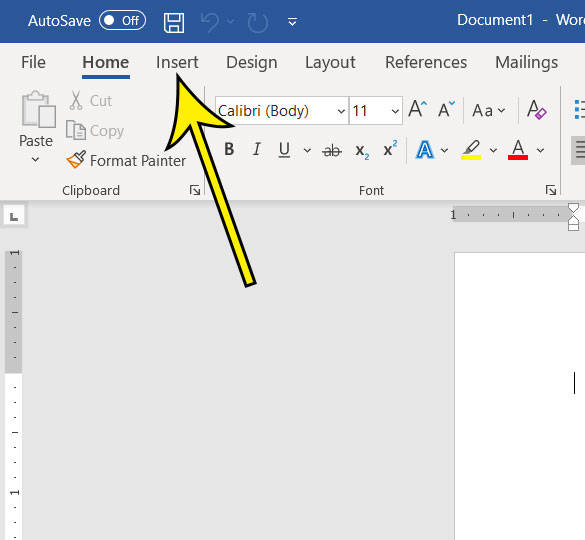
Trinn 3: Klikk På Likningsknappen I Symboler-delen til høyre på båndet.
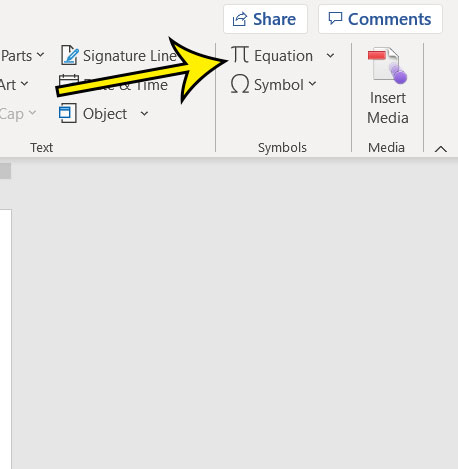
Trinn 4: Klikk På Brøk-knappen, og velg deretter ønsket fraksjonsstil.
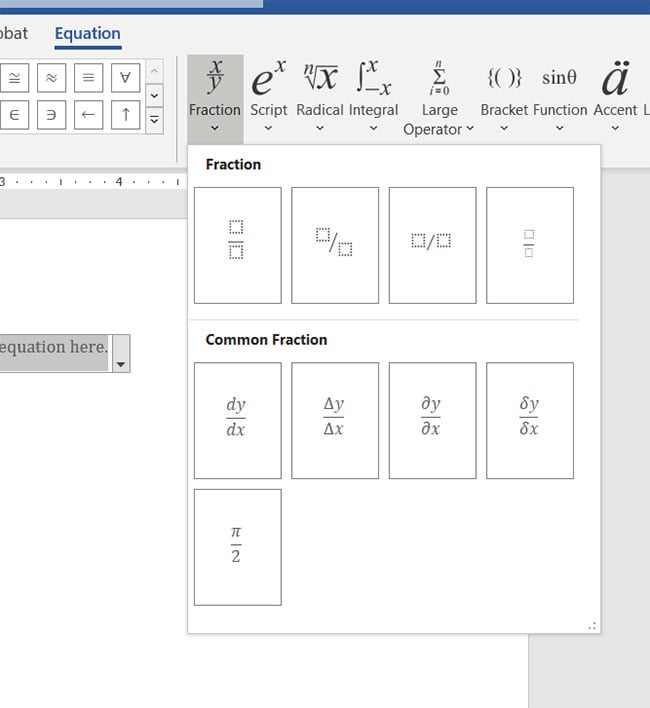
Trinn 5: Klikk på plassholderen i telleren og skriv inn informasjonen din, klikk deretter på plassholderen i nevnen og skriv inn din.
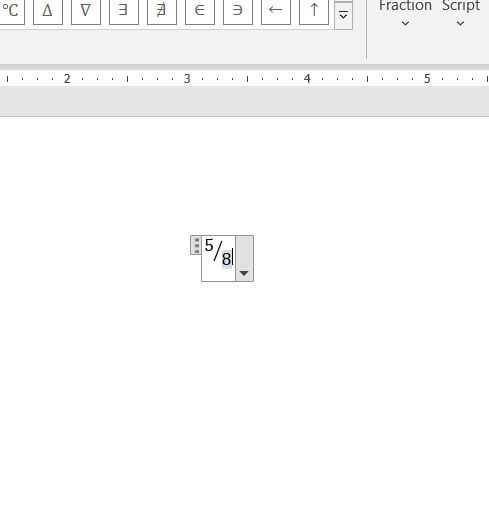
Du kan deretter klikke utenfor Ligningen boksen for å skjule det, slik at du kan se hvordan alt ser ut nå som du har satt en brøkdel I Microsoft Word-dokumentet.
Mer Informasjon Om Hvordan Du Lager En Brøkdel I Word 2016
En annen måte at du kan sette inn en brøkdel i Et Word-dokument, er å skrive det i form av “1/4”. Dette fungerer imidlertid bare for noen fraksjoner, så du kan ikke se konverteringen til fraksjonstekststilen hvis du ikke skriver inn en mer vanlig fraksjon som 1/4, 1,2, 1/3, etc.
når du har lagt til en brøk tegn TIL MS Word du kommer til Å ha et objekt i dokumentet som er litt annerledes enn mange av objektene som du er vant til å jobbe med. Fraksjonen legges til noe som ser ut til å være en type tekstboks, og fungerer som en type ligningsredigerer. Her vil du kunne skrive brøker og sette inn matematiske symboler. Dette gir en praktisk måte for deg å arbeide med ikke bare fraksjoner, men finne flere matematiske symboler slik at du kan nøyaktig skildre informasjonen som publikum krever.
Det er en overraskende mengde fraksjonsstiler I Microsoft Word, så ta deg tid til å se over dem før du klikker på en for å legge den til i dokumentet. Noen av stilalternativene ser veldig bra ut på siden og kan forbedre oppfatningen av dokumentet ditt av publikum.
Finn ut hvordan du legger til etternavn og sidetall på hver Side i Word hvis det er et krav til et papir du sender inn til jobb eller skole.
Ytterligere Lesing
Kermit Matthews er frilansskribent basert i Philadelphia, Pennsylvania med mer enn et tiår med erfaring med å skrive teknologiguider. Han har En Bachelor – Og Mastergrad I Datavitenskap og har tilbrakt mye av sin profesjonelle karriere I IT-ledelse.
han spesialiserer seg på å skrive innhold om iPhones, Android-enheter, Microsoft Office og mange andre populære programmer og enheter.
Leave a Reply